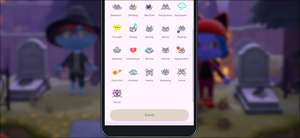あなたはニンテンドー3Dからあなたとあなたのポケモンを連れて行くことができます ポケモンの刀とシールド PokémonBankからPokémonHomeへの転送によるニンテンドースイッチで。 Pokémonへの移転方法は次のとおりです ポケモンの刀とシールド 。
ポケモンをPokémonBankに移動する方法
ポケモン銀行 あなたのポケモンを保存することができるニンテンドー3DSのアプリケーションです。あなたは後であなたのニンテンドー3DSにそれらを引き出すことができます、またはそれらを新しい世代のポケモンゲームに転送することができます ポケモンの刀とシールド ニンテンドースイッチで。ポケモン銀行は、年間4.99ドルの費用が払われ、年間請求された有料サービスです。いつでもキャンセルできます。
ポケモン銀行申請書に最大3,000ポケモンを保存することができ、ポケモン銀行(ニンテンドー3DS)からポケモンホーム(ニンテンドースイッチ)への移行は一方向のみです。あなたがニンテンドー3Dからニンテンドースイッチのポケモンホームにあなたのポケモンを動かしたら、あなたは彼らをニンテンドー3DSのポケモンバンクに振り返すことはできません。
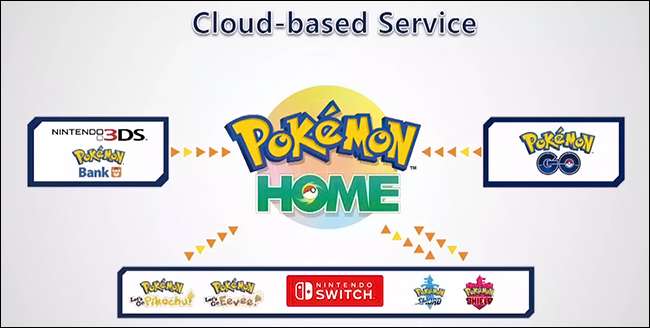
始めるには、ニンテンドー3DSに挿入されたニンテンドー3DSPokémonゲームカートリッジが必要です(または、ニンテンドー3DSのデジタルダウンロードを持っている)。
PokémonBankは次のゲームと互換性があります。
- ポケモンX.
- ポケモンY.
- PokémonOmega Ruby
- PokémonAlpha Sapphire.
- ポケモンの太陽
- ポケモンムーン
- ポケモン超太陽
- PokémonUltra Moon
次にダウンロードします ポケモン銀行 ニンテンドー3DSのニンテンドーeSHOPから。アプリケーションはダウンロードでき、インターネットに接続する必要があります。変更を加えながら、コンソールを電源アダプタに差し込むこともお勧めです。
Pokémonゲームカートリッジをスロットのポケモンゲームカートリッジで起動したり、ニンテンドー3DSにダウンロードしたデジタルコピーを開始しましょう。 PokémonBank Passを過ごしたことがない場合は、新しい購読を購入するか、古い購読を更新する必要があります。あなたはあなたのニンテンドー3DSとニンテンドースイッチの間でポケモンを動かすために購読パスを必要とするでしょう、しかし、それほど安いことは非常に安いものであり、あなたは自動的に更新されない控えめな購読期間を得る - これがワンスタイムであれば、フリットしないでください、そしてあなたが何度も何度も何度も何をしたいのであれば、それは簡単です。
PokémonBankを立ち上げた後は、「あなたのパスが期限切れになった」というメッセージが表示されます。新しいパスを購入しますか?」 「はい」を選択してください。サブスクリプションは4.99ドルの365日のパスであり、購読は1年後に自動的にキャンセルされます。
次のページの「購入」を選択すると、あなたのニンテンドーアカウントに「資金を追加」することができます。ポケモン銀行購読のためにそれ以上のものではありません。 「必要なファンドを追加する」を選択し、「はい」をクリックして、年次購読に必要な支払いを確認してください。
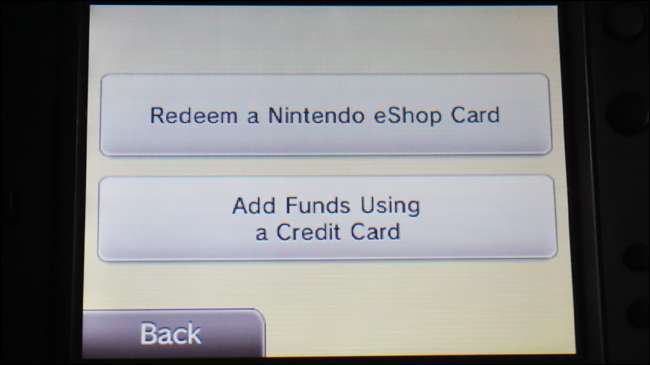
クレジットカード情報を入力して、「ファンドの追加」を選択してください。あなたはポケモン銀行申請書にリダイレクトされます、そして今、あなたはポケモン銀行の特徴にフルアクセスするでしょう。ポケモンをポケモン銀行に動かし始めることができます。 「ポケモン銀行を使用する」を選択し、目的のPokémonゲームのタイトルが表示されたら、画面に表示されます。「このゲームを使用する」を選択してください。
ゲームPCボックスに保存したポケモンはここに表示されます。ポケモンをあなたのパーティーからポケモン銀行に移動するには、ポケモン銀行申請を閉じてゲームを立ち上げます。それからあなたのメインパーティーにPokémonをあなたのPCボックスに移動し、ゲームを保存して閉じ、もう一度PokémonBankを開きます。
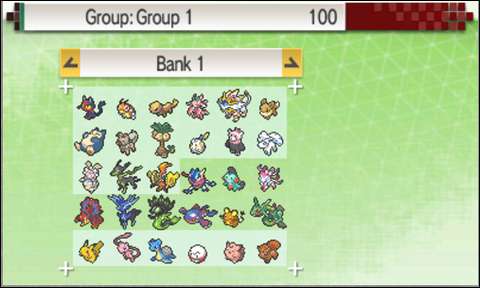
あなたがあなたのPCボックスのあなたの銀行に保存したいすべてのポケモンを持っているときは、「a」で選択して銀行ボックスにそれらをドロップすることによってあなたのボックスからポケモンバンクへ移動するだけです。また、ニックネームを使ったあなたのゲームでのポケモンはあなたが銀行に引っ越した後にあなたのゲームのポケモンを変更することはできません。 Pokérusウイルスを持つポケモンは、Pokérusを失うことなく正常に転送することができます。あなたはポケモン銀行に卵を輸送することはできません。
PokémonをPokémonBankに移動終了したら、ニンテンドー3DSの「X」ボタンで「保存して終了」します。 ポケモンの刀とシールド 完成したPokémonNationalPokédexを持っていないので、いくつかのポケモンは転送しません。
見る ここ に取引することができるポケモンの完全なリストのために ポケモンの刀とシールド 。必ずチェックアウトしてください アーマーポケデックスの島 と クラウンツンドラポケデックス それは各拡張に追加されました。
ポケモン銀行からポケモンホームにポケモンを動かす方法
あなたがニンテンドー3DSのポケモン銀行にあなたのポケモンを譲渡したら、これらのポケモンをニンテンドースイッチのPokémonHomeに移動させることができます。
ポケモンホーム ニンテンドースイッチのクラウドサービスであり、アプリケーションはあなたのモバイルデバイス上でアクセスすることもできます。 PokémonHomeには、1か月(2.99ドル)、3ヶ月($ 4.99)、または12ヶ月(15.99ドル)のオプションを備えたプレミアムプランがあります。 Nintendo Eshopでいつでも購読をキャンセルできます。
同じニンテンドーアカウントをNintendo Switchバージョンとポケモンホームの両方にリンクすることで、両方のバージョンで同じPokémonボックスにアクセスできるようになります。ポケモンだけがに存在することを忘れないでください GalarPokédex に移動することができます ポケモンの刀とシールド 。
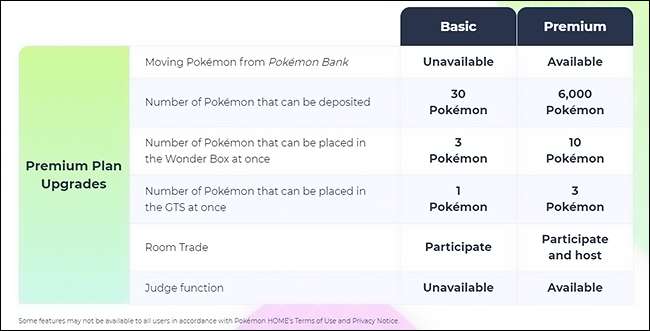
PokémonBankからPokémonHomeへのポケモンをプレミアムプランの下で移動するので、ポケモン銀行からポケモンホームへの移行を行う前に、最初にポケモンホームプレミアムプランを購入する必要があります。 PokémonHome Premium Planに含まれているいくつかのユニークな機能があります.PokémonBank(Nintendo 3DS、)からポケモンを動かすことができます。
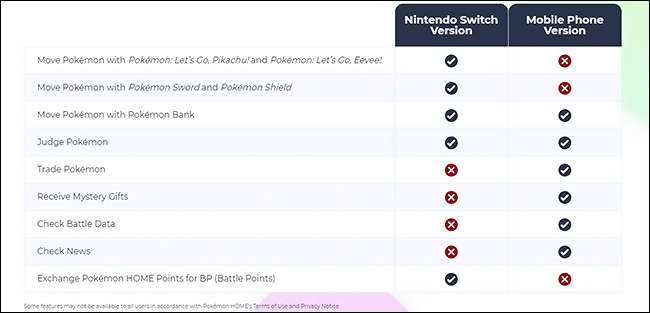
ニンテンドーからダウンロードした後、ニンテンドースイッチのPokémonホームアプリケーションのプレミアムプランを購入することができます。 浮かべる 。ポケモンホームアプリケーションのダウンロードは完全に無料です。
NintendoスイッチのPokémonHomeアプリケーションでヘルプが必要な場合は、左のJoy-Con Controllerの " - "ボタンを押してチュートリアルを起動してください。
Nintendoスイッチで、カーソルをNintendo eShopボタンに移動して「a」で選択します。ここでニンテンドースイッチのニンテンドー3DSからPokémonHomeへポケモンを移動するために必要なプレミアムプランを購入することができます。
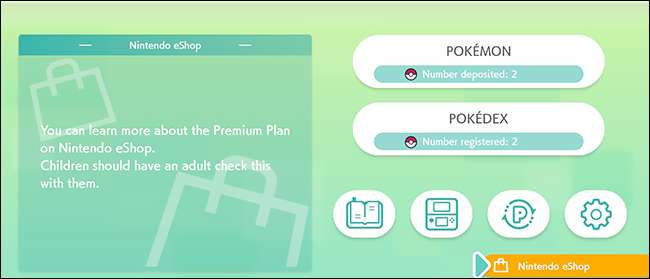
ポケモンをニンテンドースイッチポケモンソードとシールドゲームに移動するためにポケモンホームを購入するだけの場合は、ニンテンドーズーショップの1ヶ月計画(2.99ドル)に固執する。追加の機能が価値があると判断した場合は、いつでも買い戻すことができます。
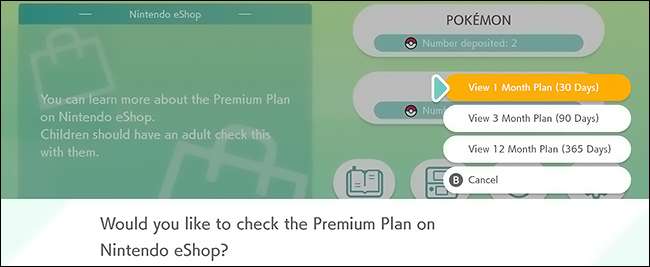
プレミアムプランを購入したら、PokémonHomeメインメニューにリダイレクトされます。これで、PokémonをNintendo 3DSからNintendoスイッチに移動するように機能を使用できます。
始める前に、ニンテンドー3DSから持ち越されたポケモンは送還することができないことに注意することが重要です。転送可能なポケモンのリストのために ポケモンの刀とシールド 、 見る ここ 。必ずチェックアウトしてください アーマーポケデックスの島 と クラウンツンドラポケデックス DLCに追加された追加のポケモンを見るために。
また、ポケモンはから転送されました ピカチュウに行きましょう と eeveeに行きましょう あなたがあなたにそれらを動かしたら、それらのゲームに戻すことはできません ポケモンの刀とシールド ゲーム。
あなたのニンテンドー3DSをつかみ、PokémonBankアプリケーションを起動してから、表示されるメニューの「ポケモンへの移動」オプションを探します。
ポケモン銀行からポケモンの家に移動したポケモンがPokémonBankに移行することはできません(上記で説明した)ことはできません(上記)あなたに知らせます(上記)。
あなたは今ポケモン銀行であなたのポケモンをすべて見るでしょう、そしてあなたは一度に完全なボックスを転送することができますので、あなたが手を握りたい場合は「b」ボタンを使ってこのメニューを終了して、「使用」を選択してください。 PokémonBank」そしてあなたのポケモンを別々のボックスに移動してからここに戻ってくる。
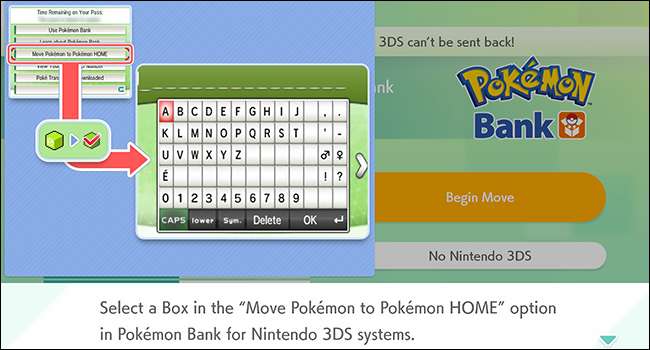
移動したいボックスを選択し、ニンテンドー3DSの「Y」を押して選択を確認します。 「これらのポケモンをPokémonHomeに移動する」促されたら? 「はい」を選択して、Nintendoスイッチをもう一度つかみます。 Nintendo 3DSコンソールをオフにしないでください。
ボタンの近くにあるニンテンドースイッチアイコンをクリックして、「a」で確認してください。次の画面の[開始]ボタンをクリックして[開始]ボタンをクリックしてから、プロンプトを読み、[準備完了]を選択します。 Pokemon Homeは、Nintendo 3DSに入力するためのコードを表示します。
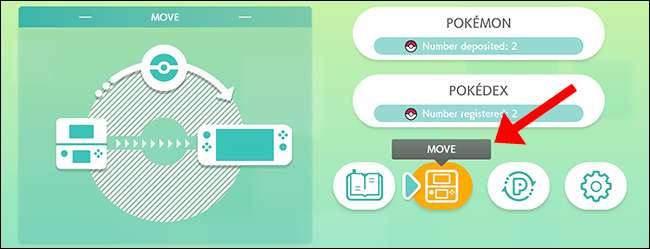
動いたキーを作成したい場合は、「表示」を選択してNintendo 3DSに表示されるコードを入力してから、Pokémonが移動を開始します。
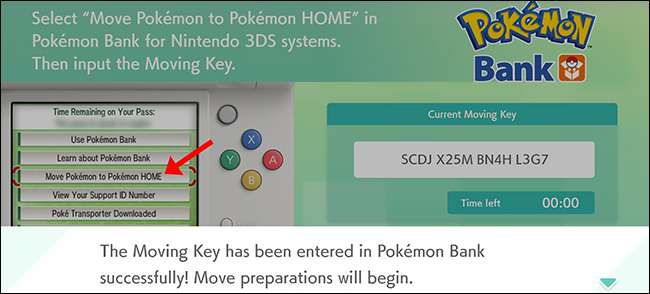
これは秒の問題だけを取るべきです、そしてそれが完了したら、PokémonHomeはあなたに変更を知らせるプロンプトでメイン画面に連れて行かれます。
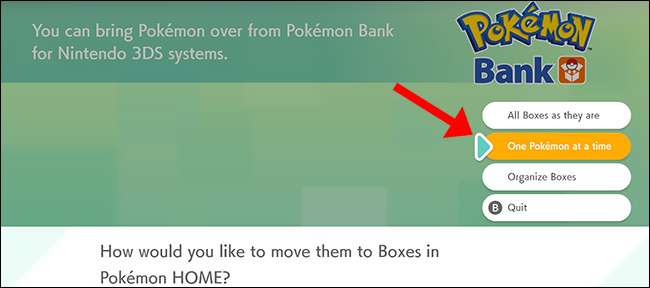
あなたはこれらのポケモンをあなたが彼らを引っ越したボックスと同一に移動することを選ぶことができます、あるいはあなたはそれらを手動でポケモン家に配置することができます(あなたが組織を整理し続けるのが好きな場合は非常に便利です)。
「一度に1つのポケモン」を選択し、ポケモン銀行ボックスのポケモンは空きスペースを埋めるために一度に1つずつ移動されます。このプロセスが完了すると、PokémonHomeはあなたに通知し、変更を保存してメインメニューに送り返します。
ポケモンは今ポケモン銀行からポケモンの家のあなたの箱に移動されました。最後のステップはあなたにこれらのポケモンを動かすことです。 ポケモンの刀とシールド ゲーム。
ポケモンからポケモンへのポケモンを「ポケモン刀と盾」に移動する方法
あなたはあなたのポケモンホームボックスにポケモンを持っているので、あなたはあなたのゲームにそれらを配置することを始めることができます。 PokémonHomeのポケモン銀行から選ばれたポケモンを使って、あなたは譲渡することができるでしょう これらのポケモンの刀や盾へ。
PokémonHomeメインメニューで、「ポケモン」と表示されているボタンを選択してから、PokémonHomeに接続するゲームを選択してください。
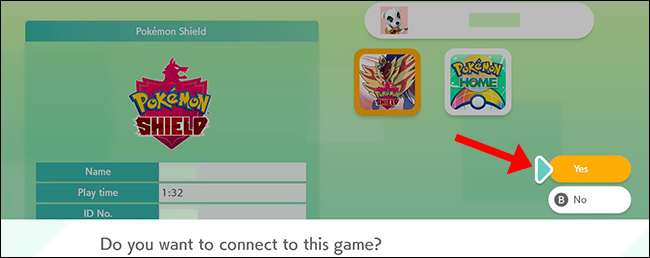
プロンプトが表示されたら、「このゲームに接続しますか?」 「はい」を選択し、Pokémonのホームストレージのすべてのポケモンが画面に表示されます。
左側にあなたのポケモンホームボックスがあります - あなたがあなたのニンテンドー3DSから引っ越したすべてのポケモンがここに表示されます。右側に、あなたはあなたのゲーム内を見ることができます ポケモンの刀とシールド ボックス。
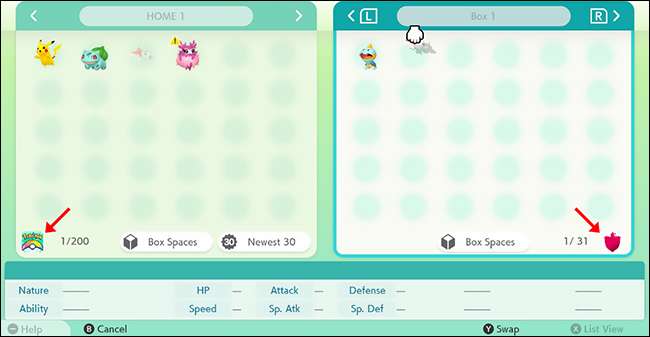
手動であなたがあなたのストレージに送られるのを望むポケモンを削除しました ポケモンの刀とシールド 左に。
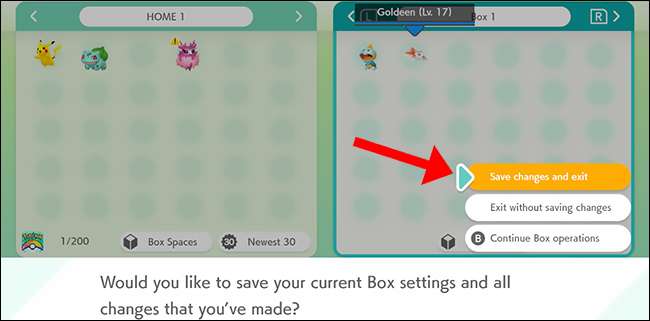
終了したら、右のJoy-Con Controllerで "+"を押して「変更を保存して終了」を選択して変更を確定します。 PokémonHomeはあなたの変更を節約するでしょう、そしてそれはそれがあるすべてです!
「ポケモン刀と盾」で移動したポケモンへのアクセス
右joy-conのニンテンドースイッチ「ホーム」キーを押してPokémonHomeアプリケーションを閉じて、 ポケモンの刀とシールド あなたの起動するゲーム(どちらのバージョン) ポケモンの刀とシールド ゲーム。ゲームに入ったら、あなたがあなたのストレージに引っ越したポケモンを見るためにPCボックスにアクセスしてください。

あなたがPokémonHomeからここに置かれたポケモンは、あなたがアクティブなプレミアム購読計画を持っている限りポケモンの家に戻ることができますが、あなたはこれらのポケモンをPokémonBankに戻すことはできません。